갤럭시 스마트폰은 전화 수신 시 간편하게 거절 메시지를 보낼 수 있는 기능을 제공하고 있습니다. 이 기능을 사용하면 전화를 직접 받지 않고도 상대방에게 거절 메시지를 보내어 상황을 설명할 수 있습니다.
이번 글에서는 안드로이드 OS 버전에 따른 전화 거절 메시지 사용 방법과 추가 방법을 상세히 안내해 드리겠습니다. 이 가이드를 참고하여 상황에 맞게 효율적으로 전화 거절 메시지를 활용해 보세요.
전화 거절 메시지 사용 방법
안드로이드 12/11 OS
- 전화 수신 화면 하단에서 '메시지 보내기'를 위로 드래그합니다.
- 전화가 올 때 화면 하단에 '메시지 보내기' 옵션이 나타납니다. 이 옵션을 위로 드래그하면 여러 가지 거절 메시지 선택지가 나타납니다.
- 거절 메시지를 선택합니다.
- 미리 설정된 메시지 중에서 적절한 것을 선택합니다.
- 선택된 메시지가 상대방에게 전송되면서 통화가 종료됩니다.
- 선택한 메시지가 즉시 상대방에게 전송되고 전화는 자동으로 종료됩니다.
안드로이드 10/9 OS
- 전화 수신 화면 하단에서 '메시지 보내기'를 위로 드래그합니다.
- 전화가 울릴 때 동일하게 화면 하단의 '메시지 보내기' 옵션을 위로 드래그합니다.
- 거절 메시지를 선택합니다.
- 화면에 나타나는 메시지 목록에서 원하는 메시지를 선택합니다.
- 선택된 메시지가 상대방에게 전송되면서 통화가 종료됩니다.
- 메시지가 전송되며 통화가 종료됩니다.
갤럭시 Z 플립 (Z플립3/플립4)
- 커버 스크린에서 전화가 올 때 '메시지 보내기'를 위로 드래그하여 거절 메시지를 선택합니다.
- 갤럭시 Z 플립 시리즈는 커버 스크린을 활용하여 전화를 수신할 때도 간편하게 메시지를 보낼 수 있습니다.
전화 거절 메시지 추가 방법
안드로이드 12/11/10 OS
- 전화 앱을 엽니다.
- 먼저 갤럭시 스마트폰의 전화 앱을 엽니다.
- 우측 상단의 점 3개 아이콘(더 보기)을 누릅니다.
- 전화 앱 우측 상단에 위치한 점 3개 아이콘을 클릭하여 메뉴를 엽니다.
- '설정'을 선택합니다.
- 나타나는 메뉴에서 '설정'을 선택합니다.
- '전화 거절 메시지'를 선택합니다.
- '설정' 메뉴 안에서 '전화 거절 메시지' 옵션을 찾습니다.
- 메시지 내용을 입력하고 '+' 버튼을 눌러 추가합니다.
- 새로 추가할 메시지 내용을 입력한 후 '+' 버튼을 눌러 메시지를 저장합니다.
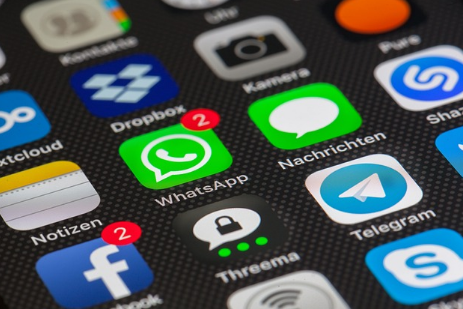
안드로이드 9/8/7 OS
- 전화 앱을 엽니다.
- 전화 앱을 실행합니다.
- 우측 상단의 점 3개 아이콘(더 보기)을 누릅니다.
- 우측 상단의 점 3개 아이콘을 클릭합니다.
- '설정'을 선택합니다.
- 메뉴에서 '설정'을 클릭합니다.
- '빠른 거절 메시지'를 선택합니다.
- '빠른 거절 메시지' 옵션을 선택합니다.
- 메시지 내용을 입력하고 '+' 버튼을 눌러 추가합니다.
- 새로운 메시지 내용을 입력한 후 '+' 버튼을 눌러 추가합니다.
이렇게 다양한 안드로이드 버전에서 전화 거절 메시지를 등록하고 사용할 수 있는 방법을 통해, 보다 효율적이고 상황에 맞게 전화를 관리할 수 있습니다. 특히 바쁜 일상 속에서 모든 전화를 받을 수 없을 때, 적절한 메시지를 미리 설정해 두면 편리하게 사용할 수 있습니다.

마치며
전화 거절 메시지는 바쁜 현대인들에게 필수적인 기능입니다. 갤럭시 스마트폰에서는 안드로이드 버전에 따라 간단한 설정을 통해 이 기능을 활용할 수 있습니다.
전화 수신 시 메시지를 보내어 상황을 설명하고, 미리 설정된 메시지를 통해 더욱 효율적으로 전화를 관리해 보세요.